3 Koraki za Integracijo ChatGPT v Word

Se sprašujete, kako integrirati ChatGPT v Microsoft Word? Ta vodnik vam pokaže, kako to storiti s pripomočkom ChatGPT za Word v 3 enostavnih korakih.
Obvestila so odličen način za obveščanje, vendar lahko včasih uidejo izpod nadzora. Enako velja za vaš Instagram račun. Če imate dovolj obvestil, ki jih prejmete, je čas, da jih izklopite ali začasno ustavite.
Dobra novica je, da to ni dolg postopek, in če jih želite še kdaj vklopiti, je postopek enak. Prav tako se lahko odločite, da sploh ne boste prejemali obvestil ali o določenih stvareh.
Ko odprete aplikacijo Instagram, tapnite svojo profilno sliko v spodnjem desnem kotu strani. Ko se stran s profilom naloži, tapnite menijske vrstice v zgornjem desnem kotu, ki ji sledi možnost Nastavitve.
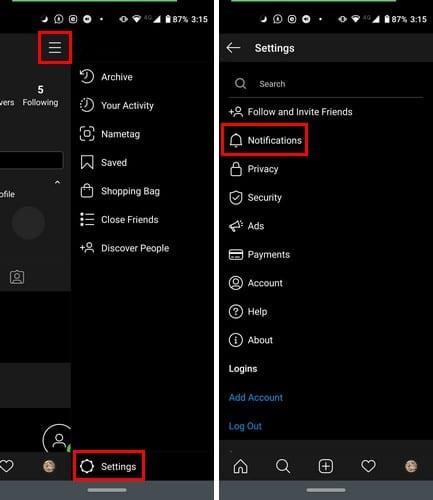
Na naslednji strani boste videli možnost zaustavitve vseh obvestil. Vklopite možnost in izberite, kako dolgo jih želite začasno ustaviti. Izbirate lahko med 15 minutami, eno uro, dvema, štirimi in osmimi urami.
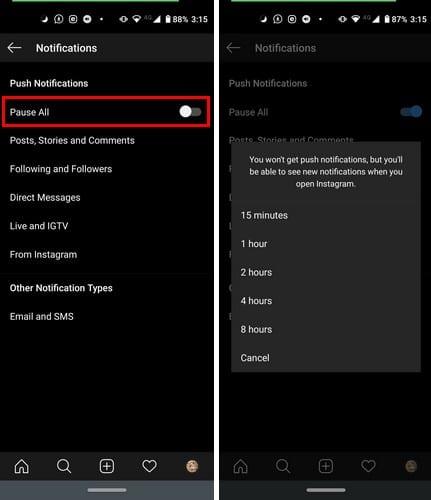
Če želite začasno ustaviti določena obvestila Instagrama, sledite istim korakom, kot ste jih izvedli pri možnosti, ki jih blokira vsa. Namesto tega se dotaknite vrste obvestila, ki ga želite začasno ustaviti. Izbirate lahko med:
Vsaka možnost bo imela različne možnosti, med katerimi lahko izbirate.
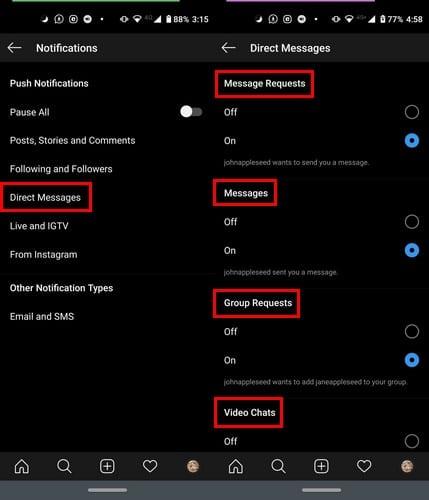
Če se na primer dotaknete možnosti Neposredna sporočila, lahko izberete izklop sporočil iz video klepetov, skupinskih zahtev in zahtev za sporočila.
Na dnu boste videli možnost za ogled več možnosti obvestil, ki vas bodo popeljale do nastavitev vaše naprave. Tam boste videli dolg seznam možnosti, ki jih lahko izklopite ali pustite, kot so:
Obstaja le nekaj stvari, ki lahko počakajo, ko odprete Instagram. Dokler boste prejemali obvestila za pomembnejše stvari, bo vse v redu. Katera obvestila boste izklopili? Sporočite mi v komentarjih.
Se sprašujete, kako integrirati ChatGPT v Microsoft Word? Ta vodnik vam pokaže, kako to storiti s pripomočkom ChatGPT za Word v 3 enostavnih korakih.
Tukaj najdete podrobna navodila, kako spremeniti niz uporabniškega agenta v brskalniku Apple Safari za MacOS.
Prikazujemo vam, kako spremeniti barvo osvetlitve za besedilo in besedilna polja v Adobe Readerju s tem korak-po-korak priročnikom.
Ali potrebujete načrtovanje ponavljajočih se srečanj na MS Teams z enakimi člani ekipe? Naučite se, kako nastaviti ponavljajoče se srečanje v Teams.
Želite onemogočiti zaslon za posodobitev programske opreme Apple in preprečiti njegovo pojavljanje na računalniku Windows 11 ali Mac? Preizkusite te metode zdaj!
Če iščete osvežujočo alternativo tradicionalni virtualni tipkovnici, je Samsung Galaxy S23 Ultra odlična rešitev. Z
Odkrijte, kako odpraviti napako OneDrive s kodo 0x8004de88, da boste lahko spet uporabljali svoje oblačne shrambe.
V tem vadnici vam pokažemo, kako spremeniti privzeto nastavitev povečave v Adobe Readerju.
Ali pogosto vidite napako Opravičujemo se, nismo se mogli povezati z vami na MS Teams? Preizkusite te napotke za odpravljanje težav in se znebite te težave zdaj!
Trenutno ni mogoče onemogočiti anonimnih vprašanj v Microsoft Teams Live Events. Tudi registrirani uporabniki lahko pošiljajo anonimna vprašanja.






